MKV格式双音轨怎么转成MPG双声道
1、安装合并软件后,运行音轨合并工具,然后登陆到主界面上。

2、然后我们点击左边的“添加文件”按钮,把要制作的mkv双音轨文件添加进来。
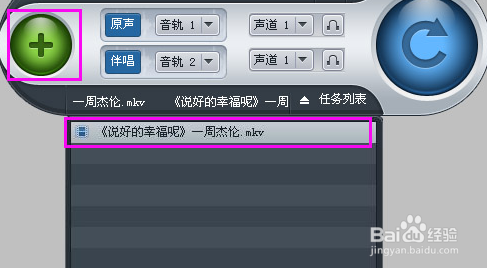
3、然后就需要点击左边的“添加文件”按钮,把要制作的mkv双音轨文件添加进来。

4、下面开始合并音轨啦,点击右边的“合并”按钮,开始合并。

5、完成之后,右键打开打开输出文件目录。


6、在文件夹目录上我们可以看到合并出来的文件格式是MP4格式的。

7、然后点击“预置方案”中的“▽”按钮,选择“常用视频”,往下拉,选择“Super Video-CD Format(*.MPG)”选项。

8、接着点击右下角的“转换”按钮,等到转换完成后,我们就可以点击打开目录上找到转码成功的MPG文件啦。

